amd显卡创建自定义分辨率的方法 AMD显卡如何自定义分辨率设置
更新时间:2023-09-11 16:59:44作者:yang
amd显卡创建自定义分辨率的方法,AMD显卡是一种常用的显卡品牌,其强大的性能和稳定的运行广受用户青睐,有时候我们可能会遇到一些特殊的需求,需要自定义分辨率来适应特定的显示环境。如何在AMD显卡上进行自定义分辨率的设置呢?本文将为大家介绍一种简单而有效的方法,帮助用户轻松实现自定义分辨率的需求。无论是对于专业图像处理人员还是普通用户而言,这个方法都将是一个实用且方便的技巧。
AMD显卡自定义分辨率的方法:
1、桌面点击鼠标右键选择AMD radeon显卡设置,点击打开。或者在开始菜单的搜索框里输入AMD进行快速查找。
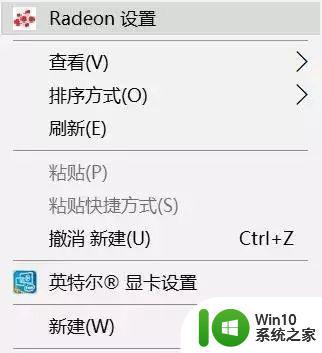
2、打开后,进入上方“显示器”设置。
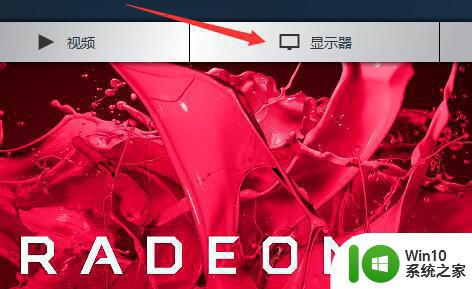
3、然后点击右上角的“+创建”。
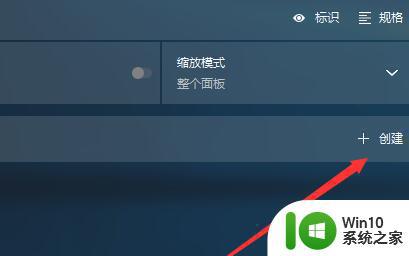
4、创建后,就能在其中修改我们的显卡分辨率了。
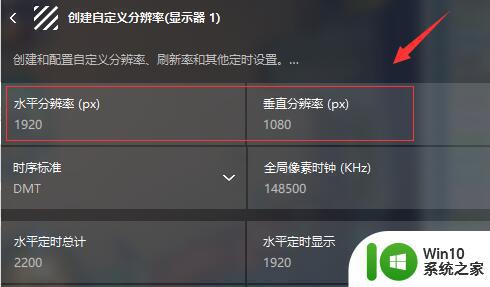
5、修改完成后,点击右上角的“√保存”即可。
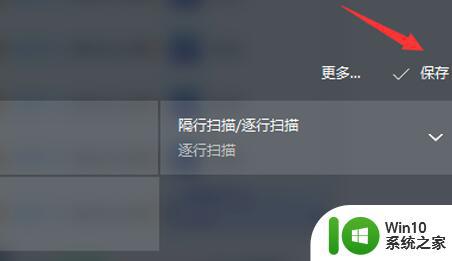
以上是amd显卡创建自定义分辨率的方法的全部内容,如果你也遇到了这种情况,可以尝试按照本文的方法来解决,希望这篇文章对大家有所帮助。
amd显卡创建自定义分辨率的方法 AMD显卡如何自定义分辨率设置相关教程
- 17寸显示器分辨率最高多少 17寸显示器最佳分辨率设置
- amd显卡如何显示帧数 NVIDIA显卡如何显示帧率的设置方法
- 电脑显示器的分辨率多少合适 如何调整电脑屏幕分辨率
- 如何在Windows 7中调整屏幕分辨率 Windows 7分辨率设置方法
- 最舒服的电脑分辨率设置方法 电脑分辨率怎么调最佳
- xp系统分辨率多少合适 xp系统分辨率设置方法
- 相机分辨率在哪里调 如何设置手机拍照分辨率
- wegame电脑版怎么设置分辨率 wegame电脑版如何调整分辨率
- win8.1电脑修改分辨率的方法 win8.1电脑如何调整屏幕分辨率
- 照片分辨率调整方法 如何修改图片的分辨率
- xp电脑更改分辨率的方法 Windows XP如何调整屏幕分辨率
- 如何在苹果电脑上自定义常用操作的快捷键 苹果电脑如何通过设置自定义快捷键提高工作效率
- U盘装机提示Error 15:File Not Found怎么解决 U盘装机Error 15怎么解决
- 无线网络手机能连上电脑连不上怎么办 无线网络手机连接电脑失败怎么解决
- 酷我音乐电脑版怎么取消边听歌变缓存 酷我音乐电脑版取消边听歌功能步骤
- 设置电脑ip提示出现了一个意外怎么解决 电脑IP设置出现意外怎么办
电脑教程推荐
- 1 w8系统运行程序提示msg:xxxx.exe–无法找到入口的解决方法 w8系统无法找到入口程序解决方法
- 2 雷电模拟器游戏中心打不开一直加载中怎么解决 雷电模拟器游戏中心无法打开怎么办
- 3 如何使用disk genius调整分区大小c盘 Disk Genius如何调整C盘分区大小
- 4 清除xp系统操作记录保护隐私安全的方法 如何清除Windows XP系统中的操作记录以保护隐私安全
- 5 u盘需要提供管理员权限才能复制到文件夹怎么办 u盘复制文件夹需要管理员权限
- 6 华硕P8H61-M PLUS主板bios设置u盘启动的步骤图解 华硕P8H61-M PLUS主板bios设置u盘启动方法步骤图解
- 7 无法打开这个应用请与你的系统管理员联系怎么办 应用打不开怎么处理
- 8 华擎主板设置bios的方法 华擎主板bios设置教程
- 9 笔记本无法正常启动您的电脑oxc0000001修复方法 笔记本电脑启动错误oxc0000001解决方法
- 10 U盘盘符不显示时打开U盘的技巧 U盘插入电脑后没反应怎么办
win10系统推荐
- 1 萝卜家园ghost win10 32位安装稳定版下载v2023.12
- 2 电脑公司ghost win10 64位专业免激活版v2023.12
- 3 番茄家园ghost win10 32位旗舰破解版v2023.12
- 4 索尼笔记本ghost win10 64位原版正式版v2023.12
- 5 系统之家ghost win10 64位u盘家庭版v2023.12
- 6 电脑公司ghost win10 64位官方破解版v2023.12
- 7 系统之家windows10 64位原版安装版v2023.12
- 8 深度技术ghost win10 64位极速稳定版v2023.12
- 9 雨林木风ghost win10 64位专业旗舰版v2023.12
- 10 电脑公司ghost win10 32位正式装机版v2023.12